Windows 7, choć wciąż popularny, ustępuje miejsca nowszym systemom operacyjnym. Przejście na Windows 10 to nie tylko kwestia nowoczesności, ale przede wszystkim bezpieczeństwa i wydajności. W tym artykule dowiesz się, jak sprawnie przeprowadzić migrację oraz jakie korzyści przyniesie Ci aktualizacja systemu.
Dlaczego warto przejść z Windows 7 na Windows 10?
Decyzja o zmianie systemu operacyjnego może budzić obawy, ale korzyści z aktualizacji do Windows 10 są nie do przecenienia. Przede wszystkim, Microsoft zakończył wsparcie dla Windows 7 w styczniu 2020 roku. Oznacza to brak aktualizacji bezpieczeństwa, co naraża użytkowników na ataki hakerskie i złośliwe oprogramowanie.
Windows 10 oferuje znacznie lepszą ochronę przed zagrożeniami internetowymi. System ten jest regularnie aktualizowany, co zapewnia ciągłe zabezpieczenie przed nowymi typami ataków. Ponadto, wydajność Windows 10 jest zauważalnie lepsza – system szybciej się uruchamia, sprawniej zarządza pamięcią i efektywniej wykorzystuje moc obliczeniową procesora.
Nie bez znaczenia jest też kompatybilność z nowszym oprogramowaniem. Wiele programów przestaje wspierać starsze systemy, co może utrudnić pracę lub rozrywkę. Windows 10 gwarantuje dostęp do najnowszych aplikacji i gier.
Jak przygotować się do migracji z Windows 7 na Windows 10?
Przed rozpoczęciem procesu aktualizacji, warto odpowiednio się przygotować. Oto kilka kroków, które pomogą w bezproblemowym przejściu na nowy system:
1. Backup danych – to kluczowy krok. Skopiuj wszystkie ważne pliki na zewnętrzny dysk lub do chmury.
2. Sprawdź wymagania sprzętowe Windows 10. Upewnij się, że Twój komputer spełnia minimalne wymagania systemu.
3. Zaktualizuj sterowniki urządzeń. Odwiedź strony producentów sprzętu i pobierz najnowsze wersje sterowników kompatybilne z Windows 10.
4. Usuń niepotrzebne programy i pliki, aby zwolnić miejsce na dysku.
5. Zanotuj klucze licencyjne ważnych programów – możesz ich potrzebować po aktualizacji.
Proces aktualizacji z Windows 7 do Windows 10
Aktualizacja do Windows 10 może przebiegać na dwa sposoby: poprzez narzędzie do tworzenia nośników instalacyjnych lub bezpośrednio przez Windows Update. Oto kroki dla pierwszej metody:
1. Pobierz narzędzie Media Creation Tool ze strony Microsoftu.
2. Uruchom program i wybierz opcję „Uaktualnij ten komputer”.
3. Postępuj zgodnie z instrukcjami na ekranie. Proces może potrwać kilka godzin.
4. Po zakończeniu instalacji, skonfiguruj system według swoich preferencji.
Jeśli wolisz metodę przez Windows Update, sprawdź dostępność aktualizacji w ustawieniach systemu. Pamiętaj, że ta opcja może nie być dostępna dla wszystkich urządzeń.
Co zrobić po aktualizacji do Windows 10?
Po pomyślnym przejściu na Windows 10, warto wykonać kilka dodatkowych czynności:
1. Sprawdź, czy wszystkie Twoje pliki są na miejscu.
2. Zainstaluj ponownie programy, które nie zostały przeniesione automatycznie.
3. Zaktualizuj sterowniki, jeśli nie zrobiłeś tego wcześniej.
4. Skonfiguruj ustawienia prywatności według własnych preferencji.
5. Zapoznaj się z nowymi funkcjami Windows 10, takimi jak Cortana czy Menu Start.
Potencjalne problemy i ich rozwiązania
Mimo starannych przygotowań, mogą pojawić się pewne trudności. Oto najczęstsze problemy i sposoby ich rozwiązania:
1. Brak miejsca na dysku – zwolnij przestrzeń, usuwając niepotrzebne pliki lub rozważ zakup większego dysku.
2. Niekompatybilne sterowniki – poszukaj aktualizacji na stronach producentów lub skorzystaj z automatycznego wyszukiwania sterowników w Windows.
3. Problemy z aktywacją – upewnij się, że używasz legalnej wersji Windows 7. W razie problemów, skontaktuj się z obsługą Microsoft.
4. Wolne działanie systemu – może to być tymczasowe, związane z indeksowaniem plików. Jeśli problem się utrzymuje, rozważ czystą instalację.
Podsumowanie
Migracja z Windows 7 do Windows 10 to ważny krok w zapewnieniu bezpieczeństwa i wydajności Twojego komputera. Choć proces może wydawać się skomplikowany, przy odpowiednim przygotowaniu przebiega sprawnie i bezproblemowo. Korzyści z aktualizacji znacznie przewyższają potencjalne trudności – zyskujesz nie tylko lepszą ochronę, ale także dostęp do nowych funkcji i kompatybilność z najnowszym oprogramowaniem. Nie zwlekaj z aktualizacją – zabezpiecz swój komputer już dziś!
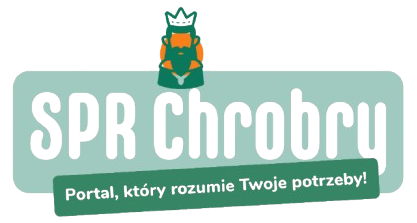
SPR Chrobry to miejsce pełne inspiracji i praktycznych porad dla każdego. Od biznesu po lifestyle, od technologii po zdrowie – nasz portal dostarcza treści na najwyższym poziomie, które pomagają zrozumieć świat i zaspokoić codzienne potrzeby. Dołącz do nas i odkrywaj wartościowe treści, które odpowiadają na Twoje pytania i inspirują do działania.
